威联通NAS系统QTS安装设置(威联通安装群晖系统)
新买的威联通NAS如何安装配置系统?对于第一次接触威联通NAS的新手来说,还是有点陌生的,系统安装配置的过程也会遇到一些问题。本文将和你一起看下如何给新威联通NAS安装配置系统,以及存储池、卷、共享文件夹创建等。
一、威联通系统安装配置
安装威联通QTS系统之前准备工作:
- 在安装系统之前,当然是先拆箱,安装好硬盘
- 用网线连接到路由器,连接电源开机
- NAS和用来安装的电脑一定要在同一个网络
威联通设备拆箱可参考另外一篇文章:威联通TS-451D开箱,内存、硬盘安装,开机
威联通NAS系统安装初始化通常有3种方法,本文是用第一种方法Qfinder Pro进行安装
- Qfinder Pro:电脑下载安装这个软件,通过软件来安装
- 手机安装:扫描二维码Cloud Key,通过Qmanager安装
- 云钥安装:登录myQNAPcloud,手动输入云钥安装
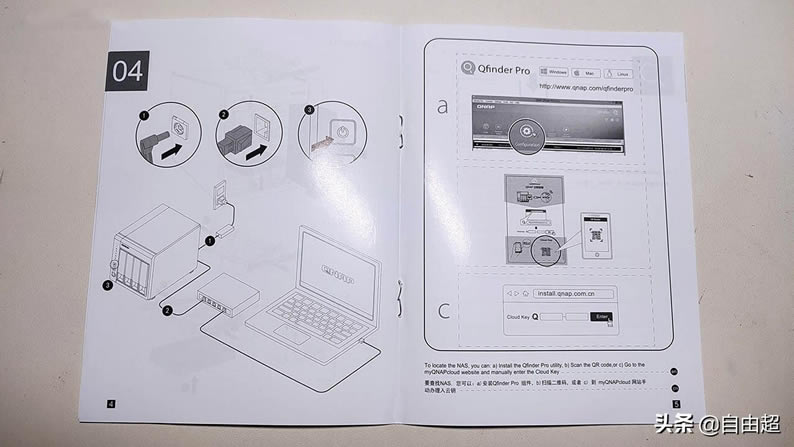
1、下载Qfinder Pro
根据你设备的类型,访问威联通官网,下载Qfinder Pro这个软件:https://www.qnap.com/zh-cn/utilities/essentials
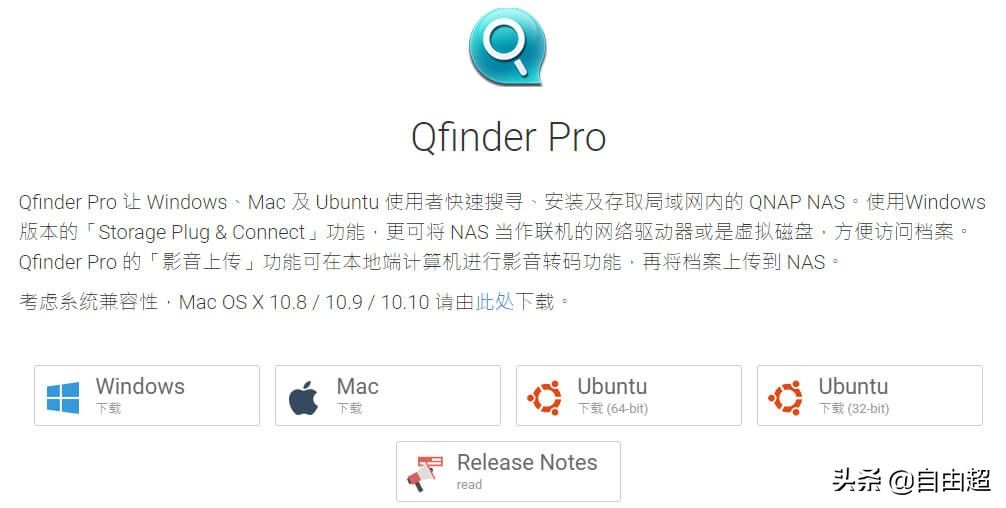
2、安装Qfinder Pro

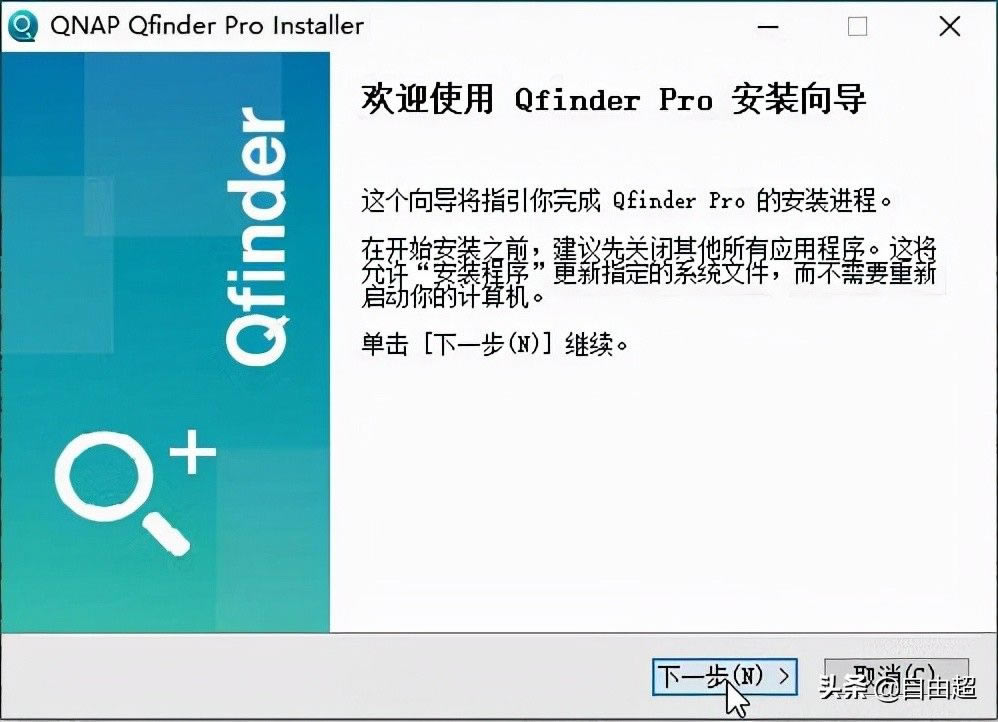
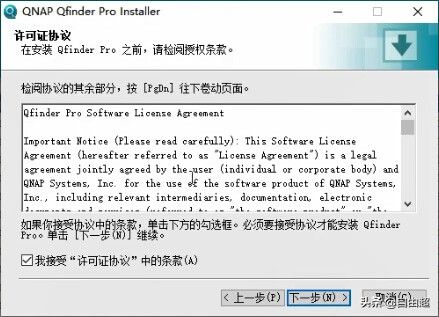
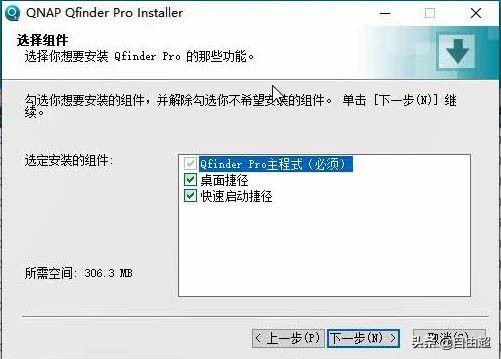

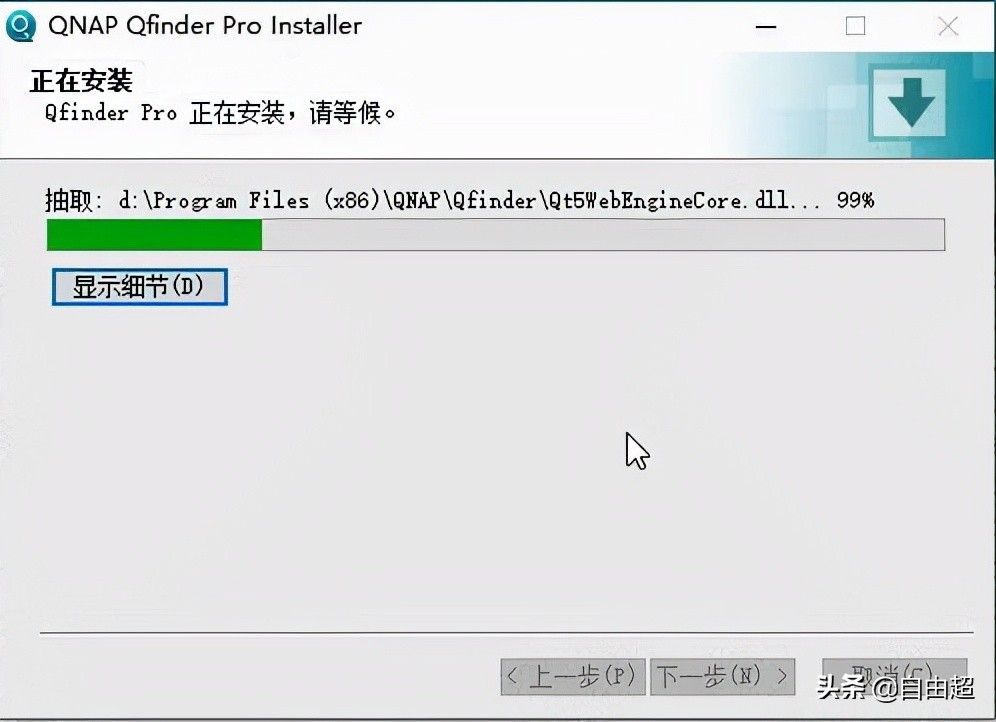
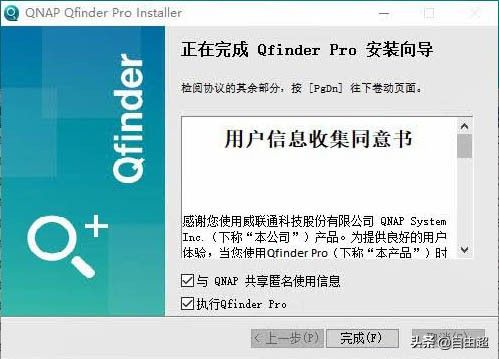
这里注意下:不要勾选‘与QNAP共享匿名使用信息
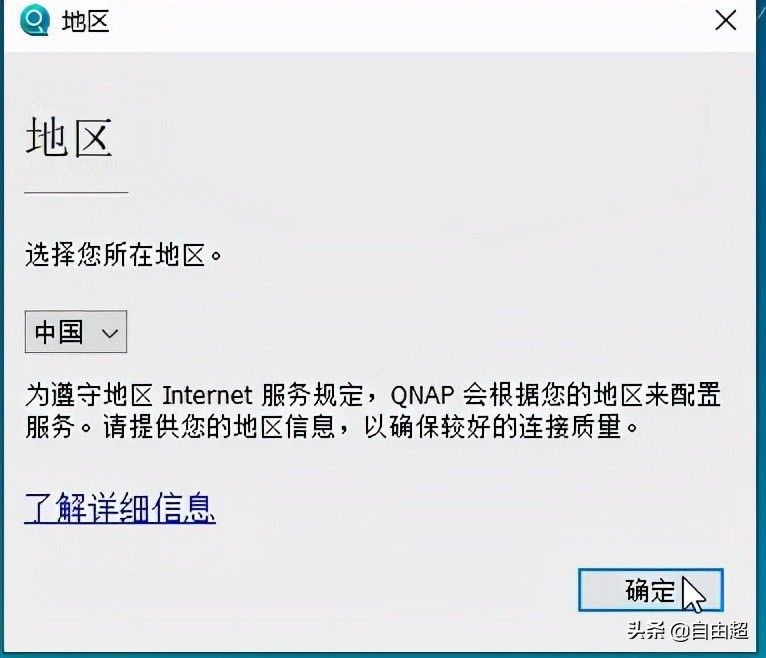
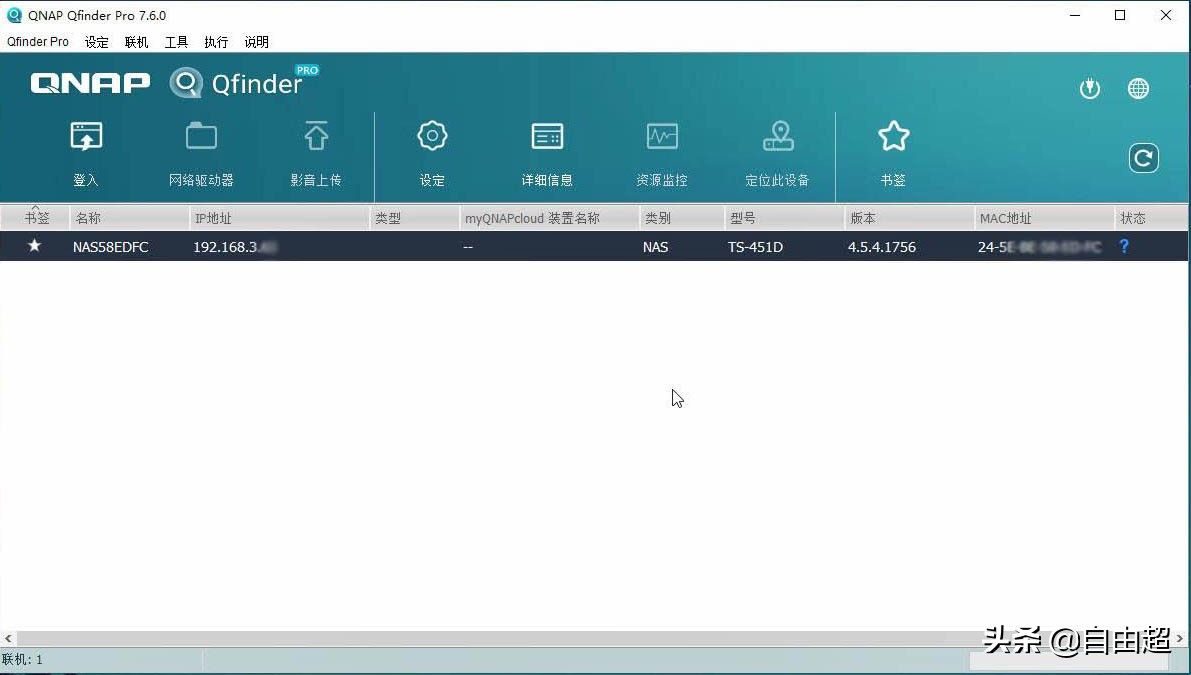
至此Qfinder Pro安装完成
3、设备系统初始化
打开新安装的Qfinder Pro,软件会自动找到同一网络中的威联通设备。点击需要初始化的设备。
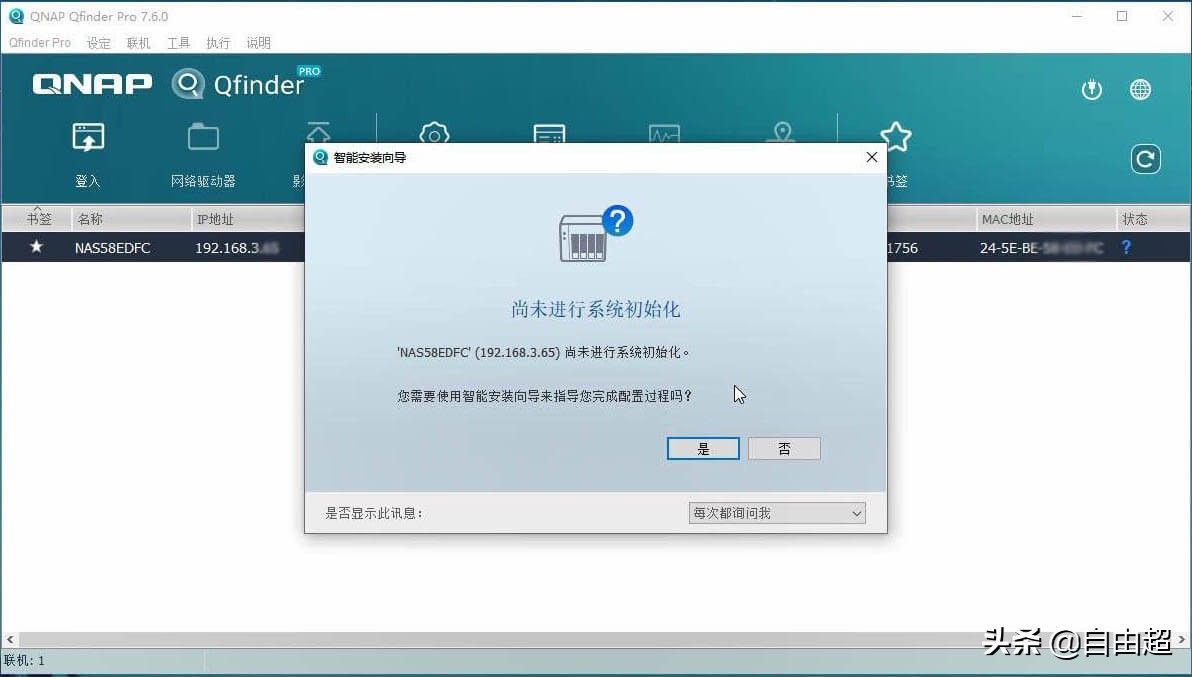
尚未进行系统初始化,点击是
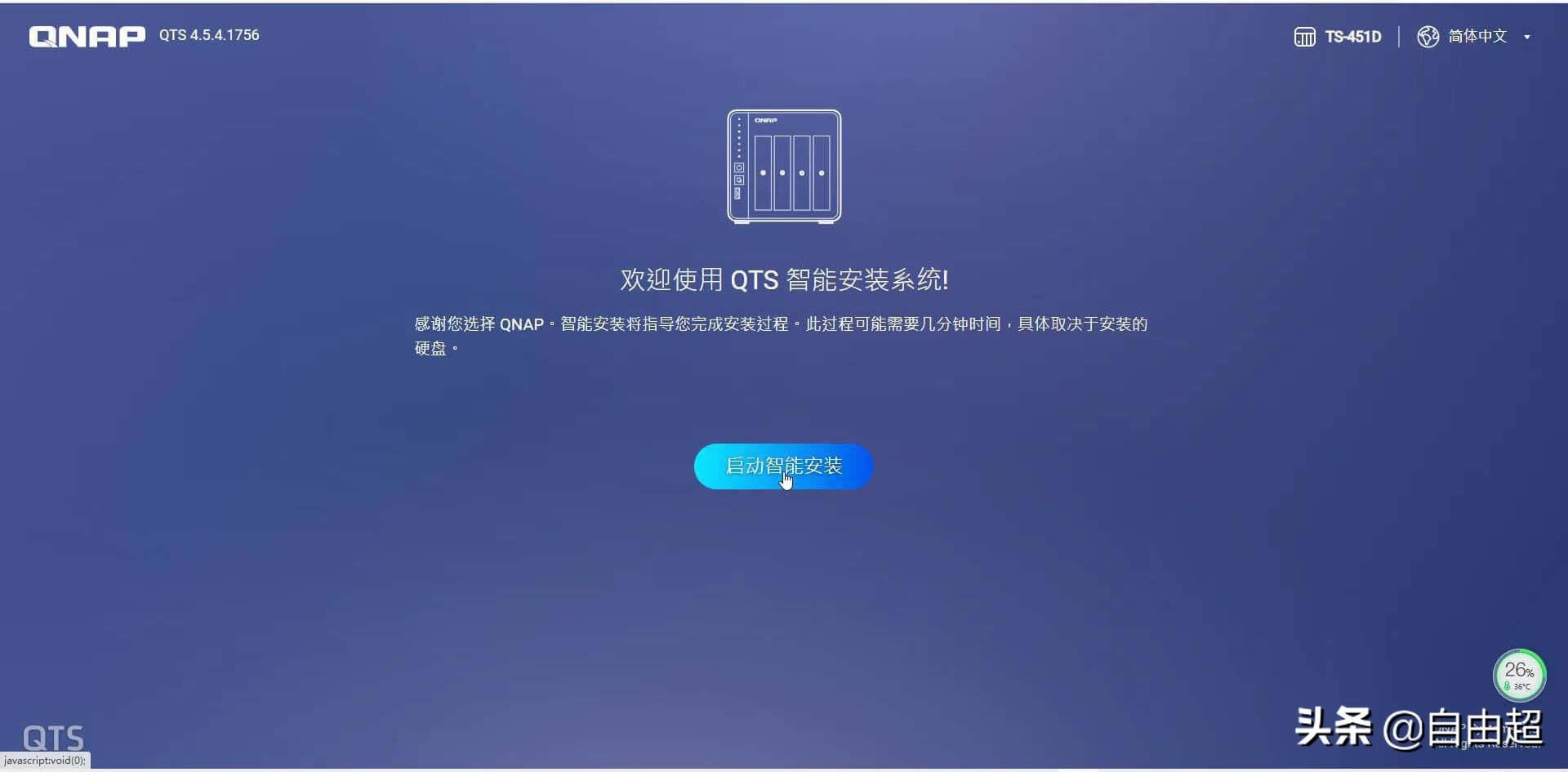
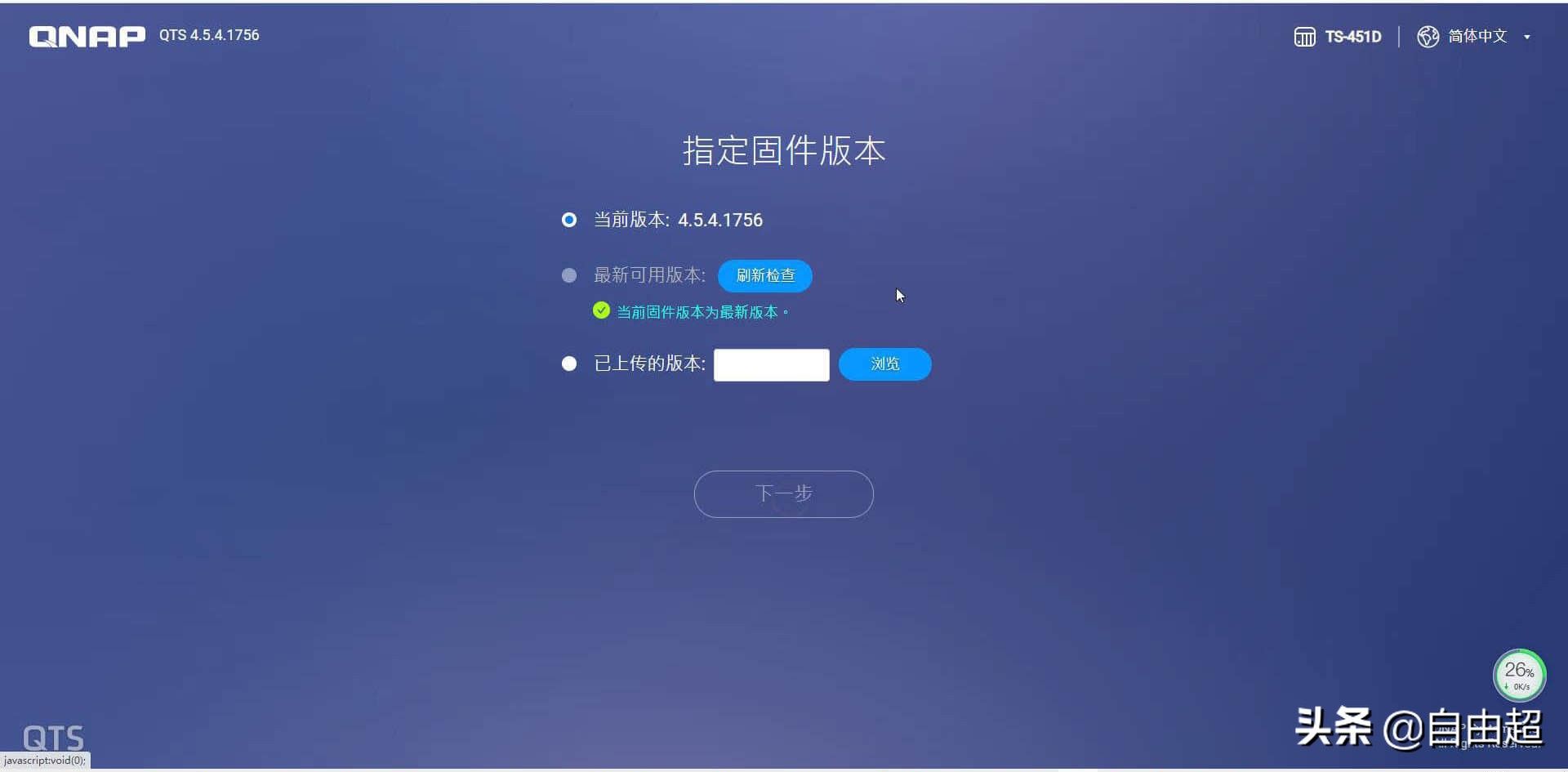
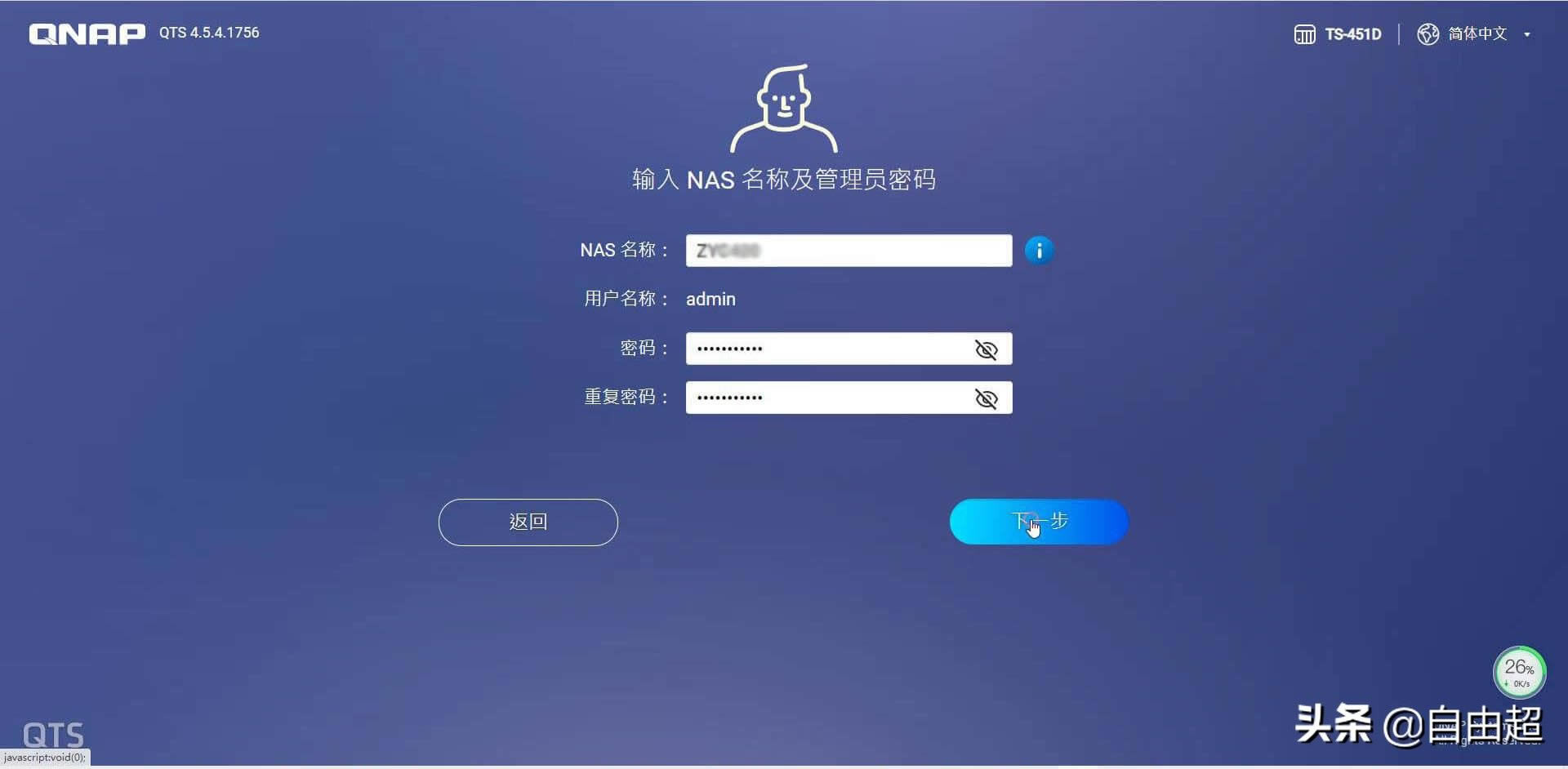
输入NAS名称,任意;密码一定要记住
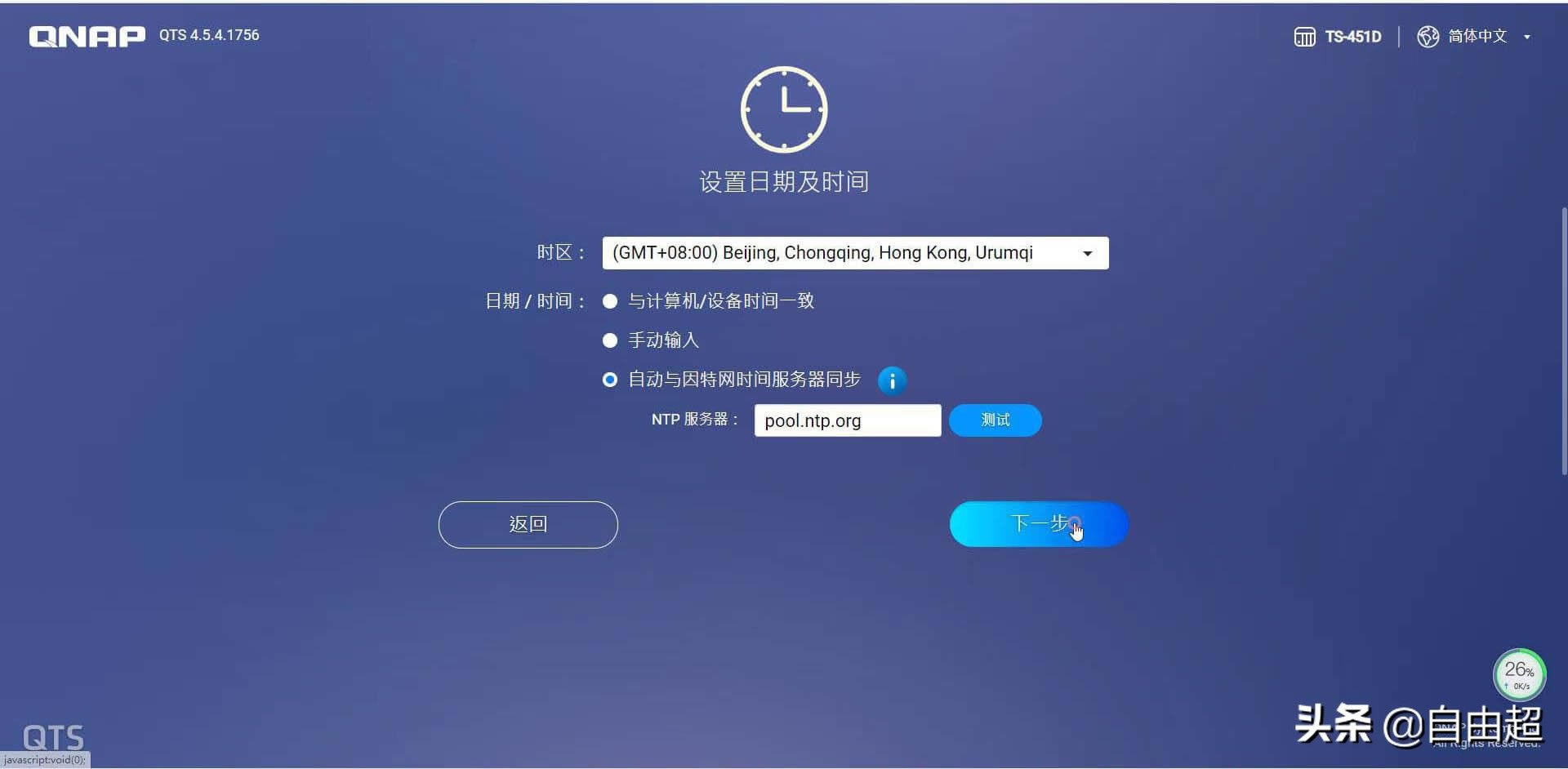
设置时区为北京
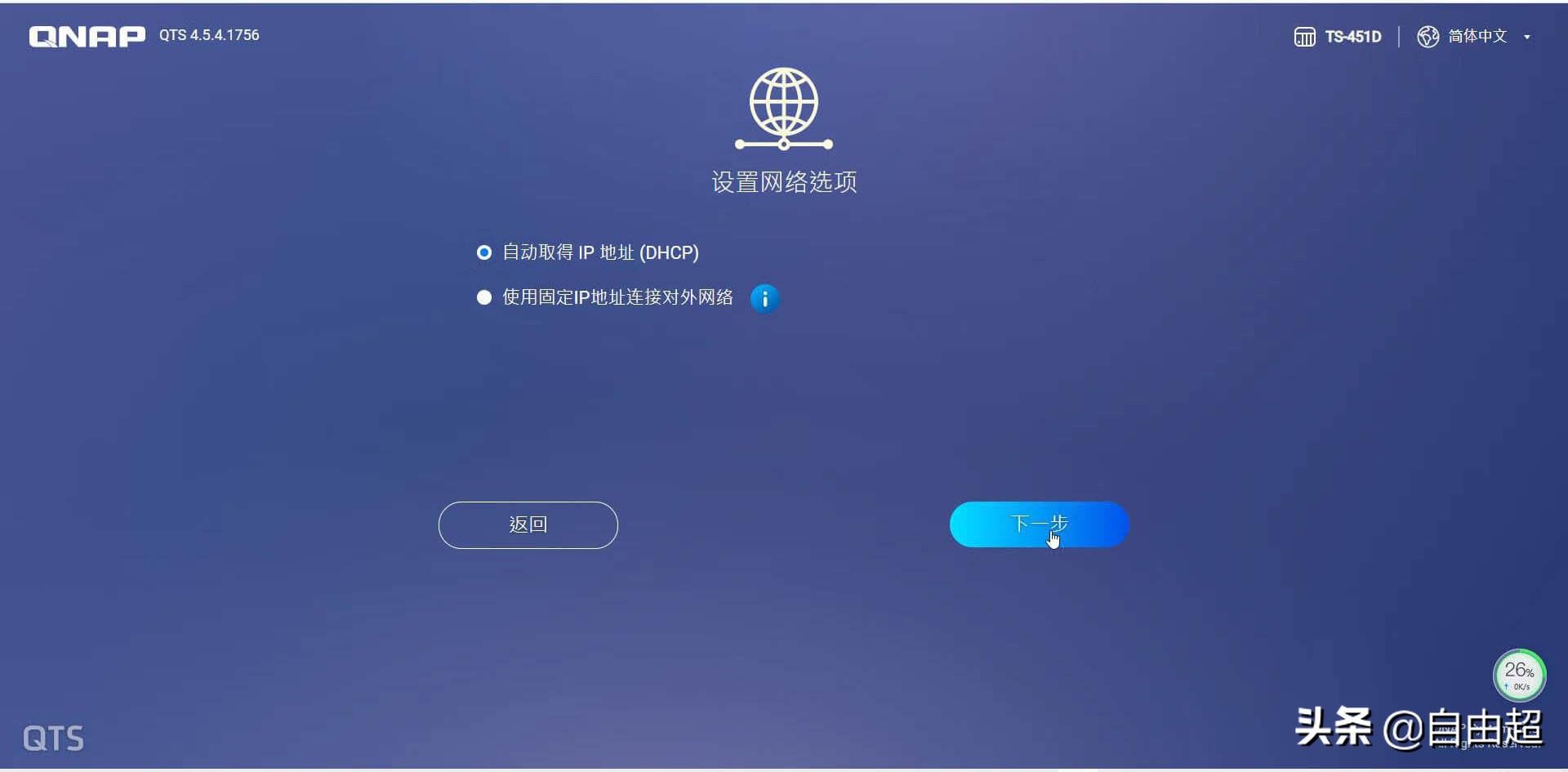
建议自动获得IP
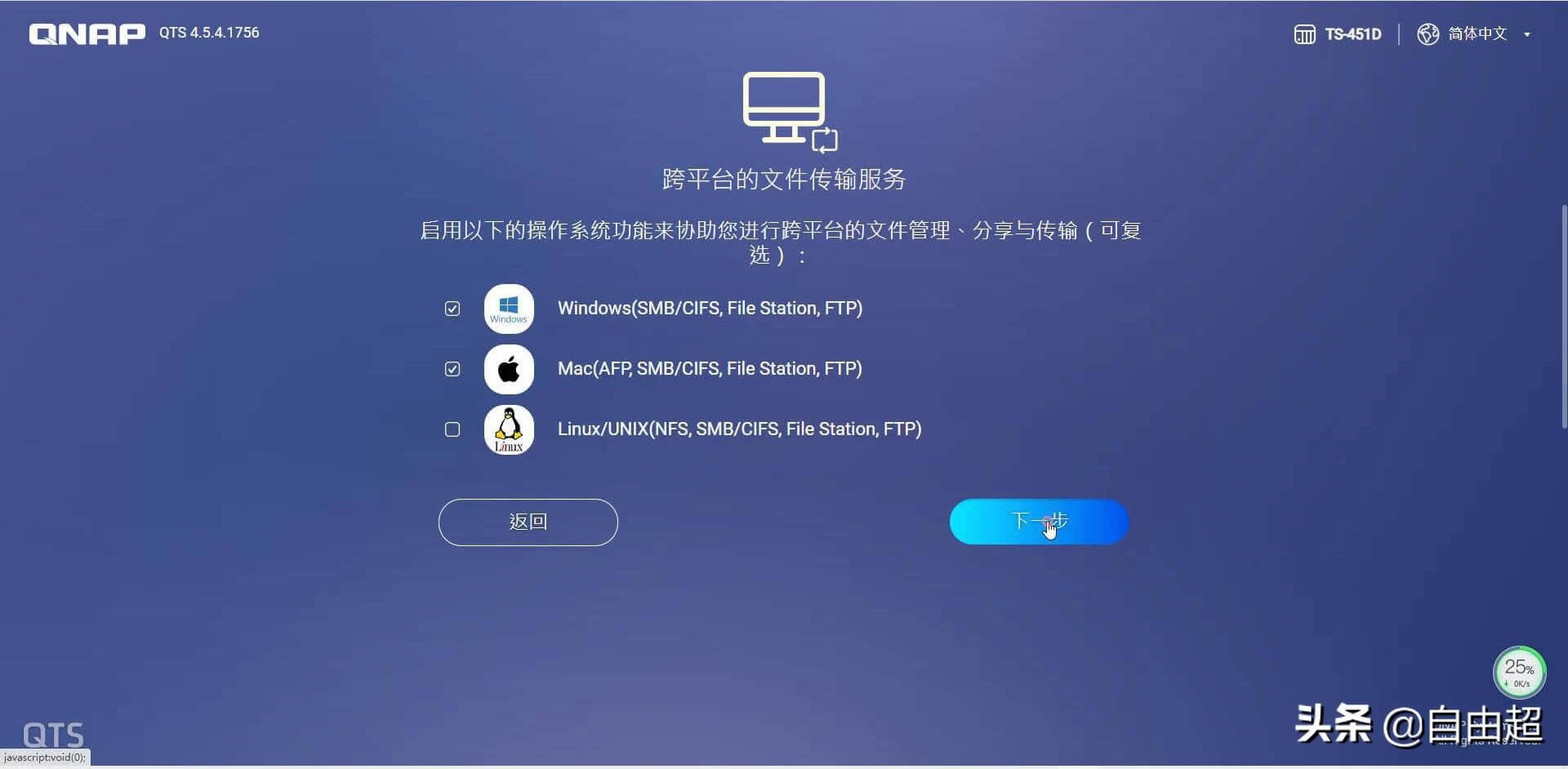
这里根据使用的设备终端来勾选,也可以全部勾选
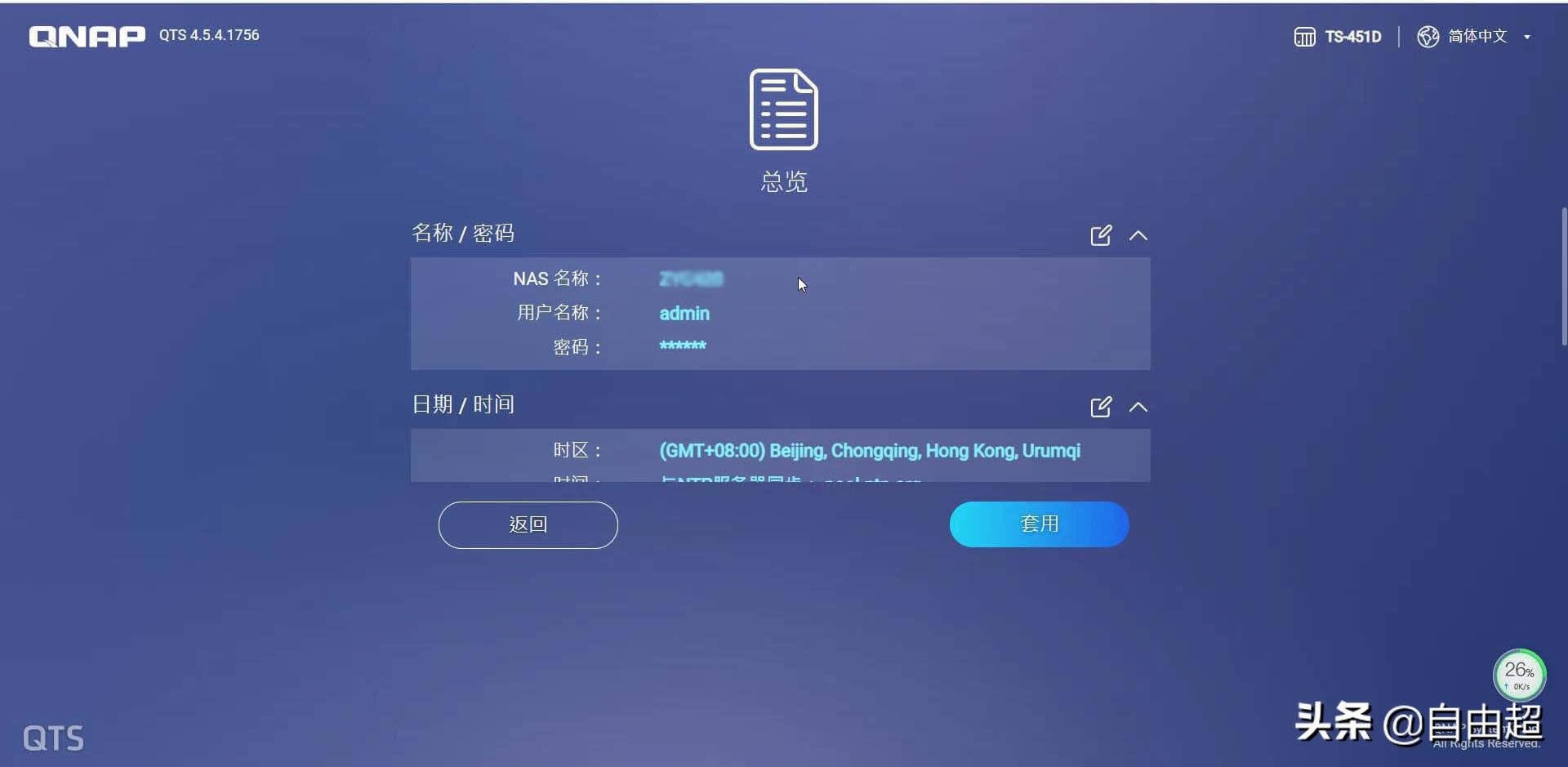
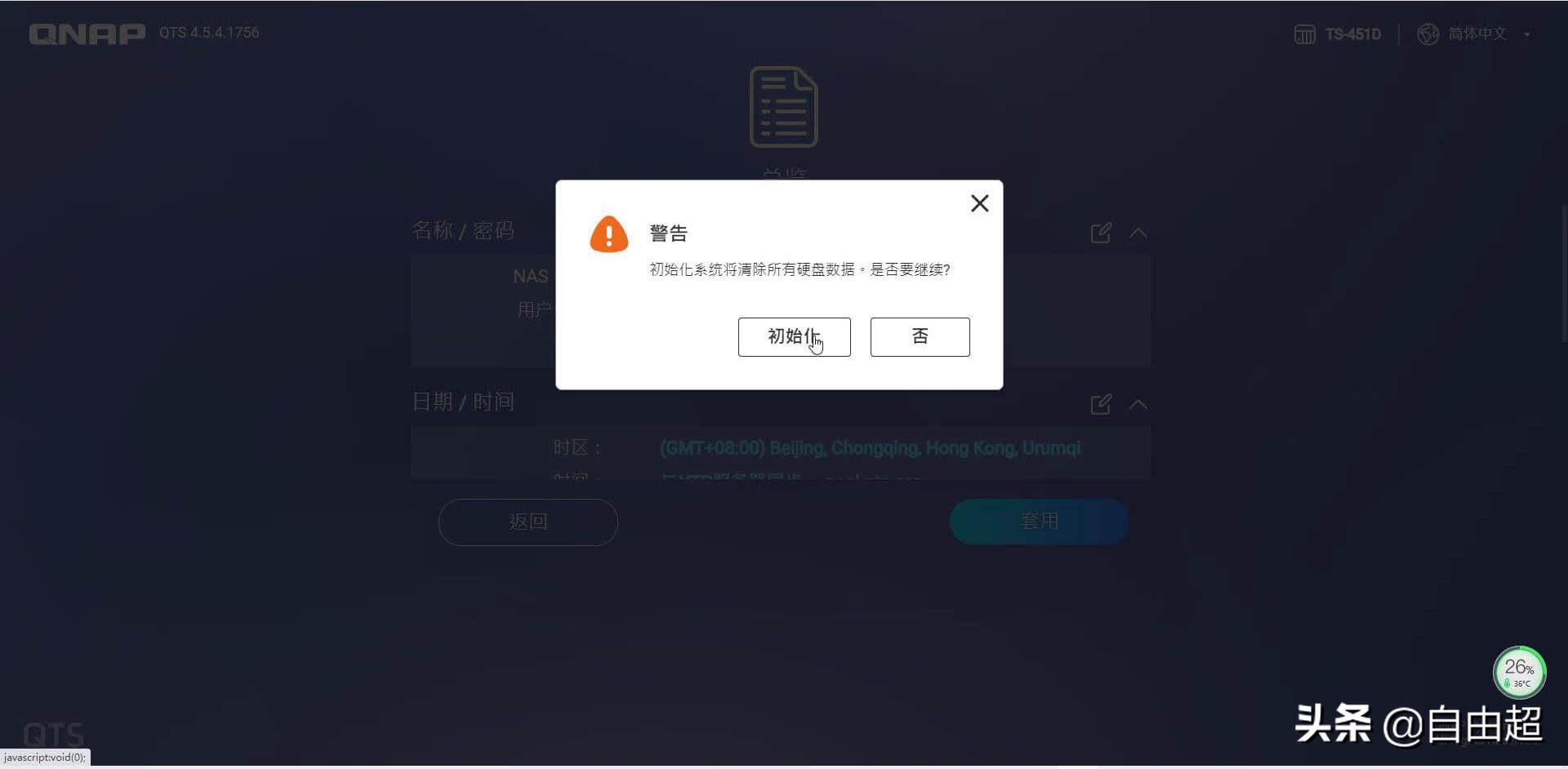
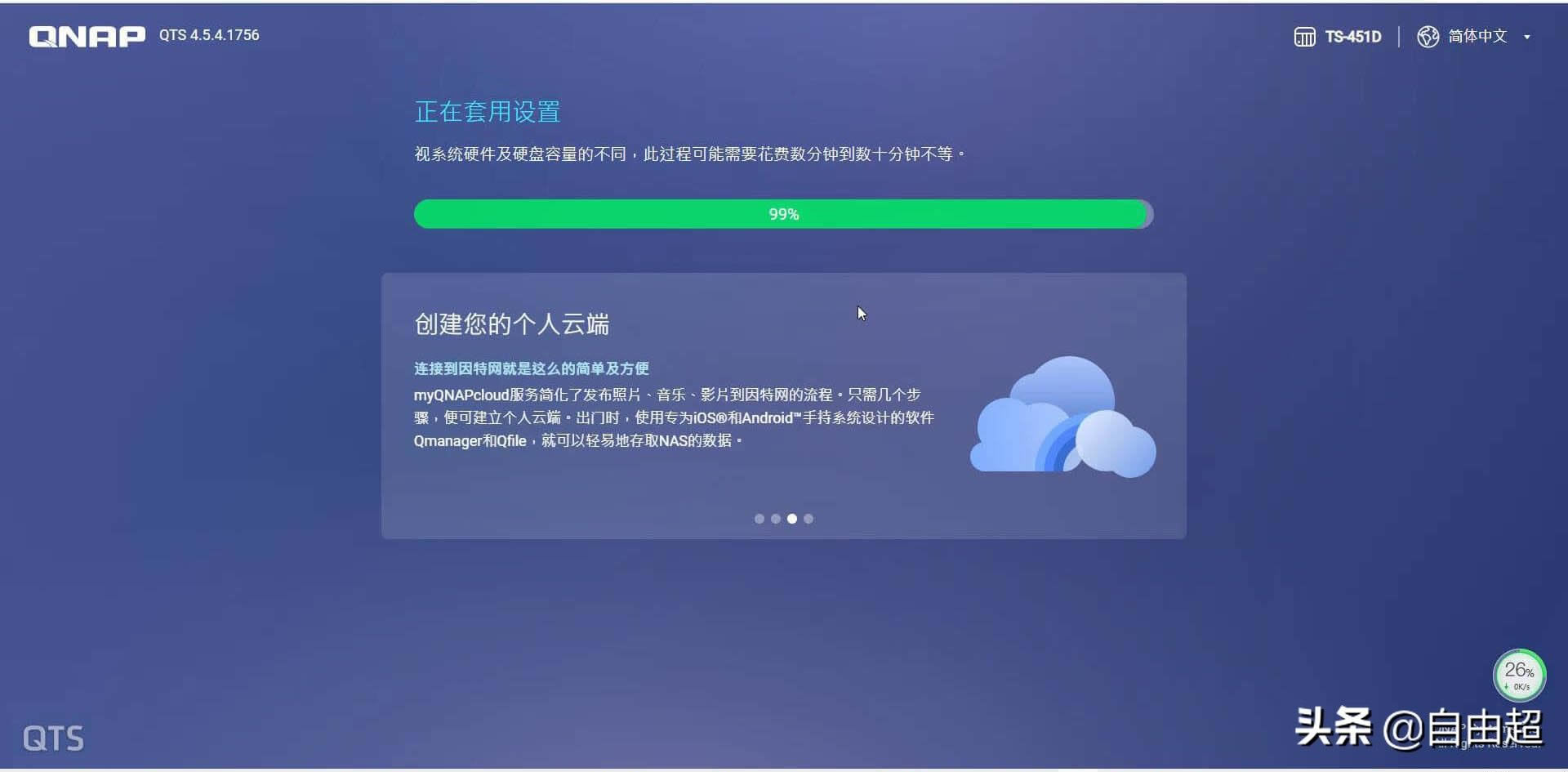
初始化安装过程比较常,5分钟左右
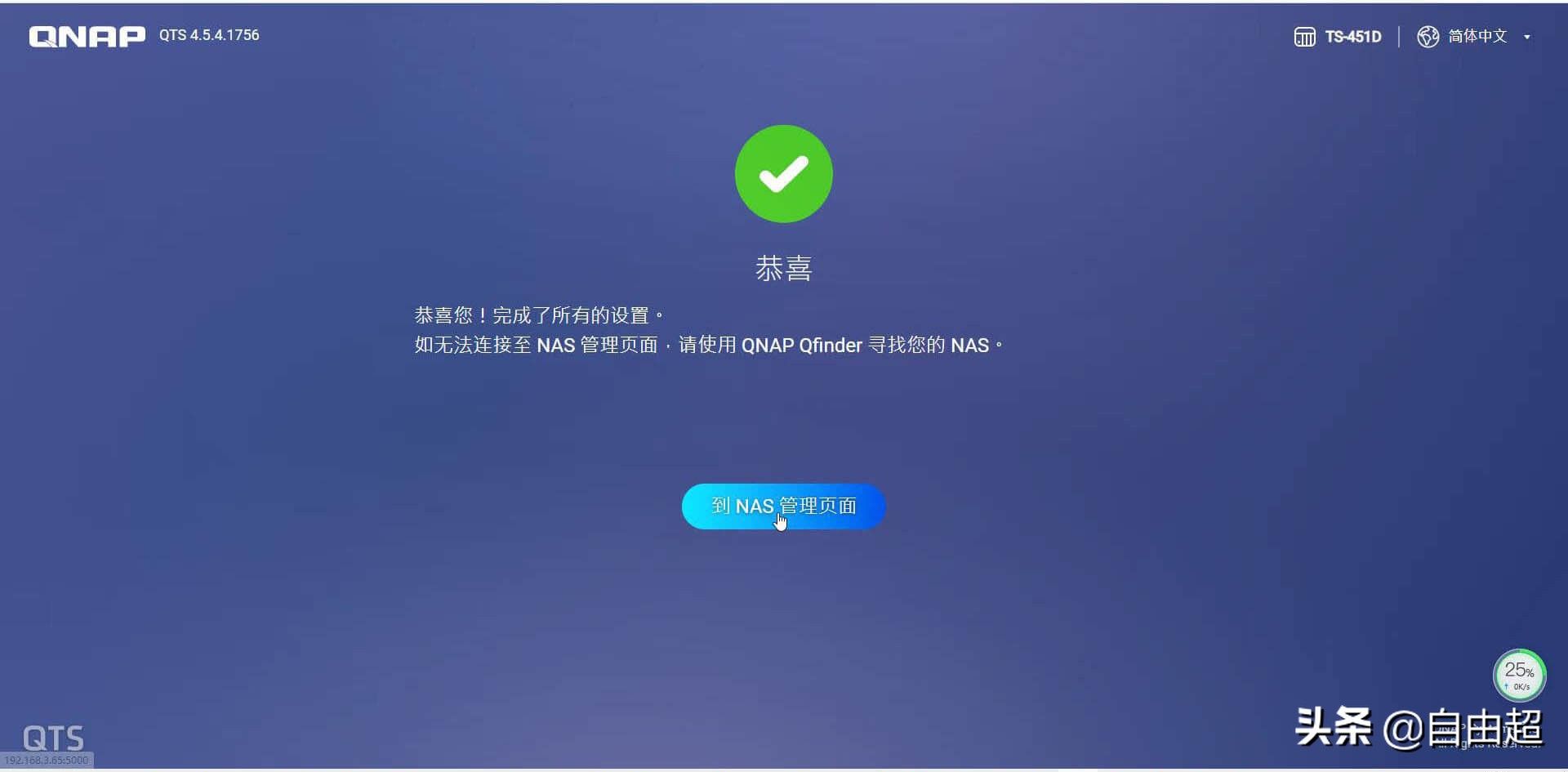
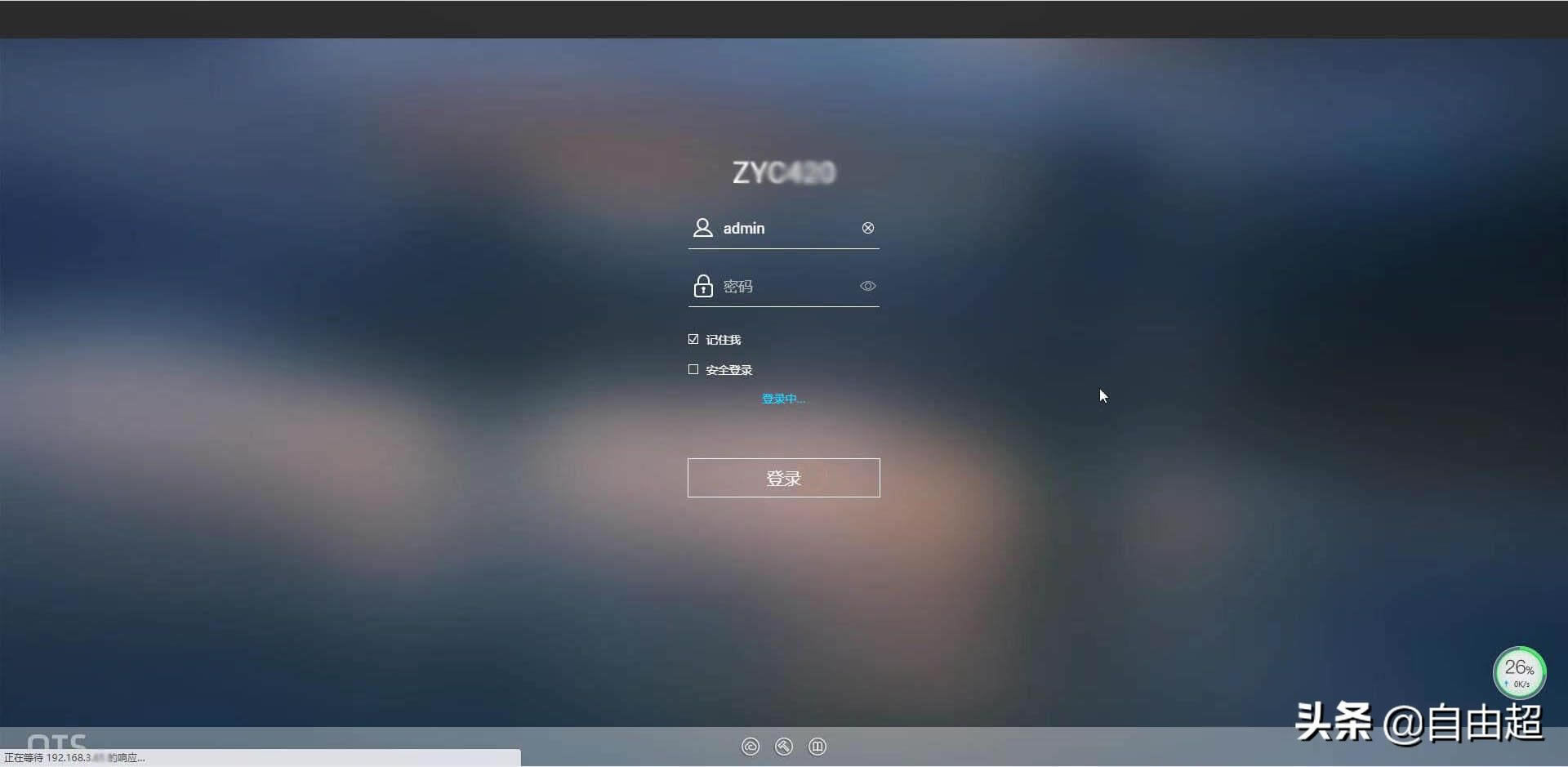
输入之前设置的用户名、密码
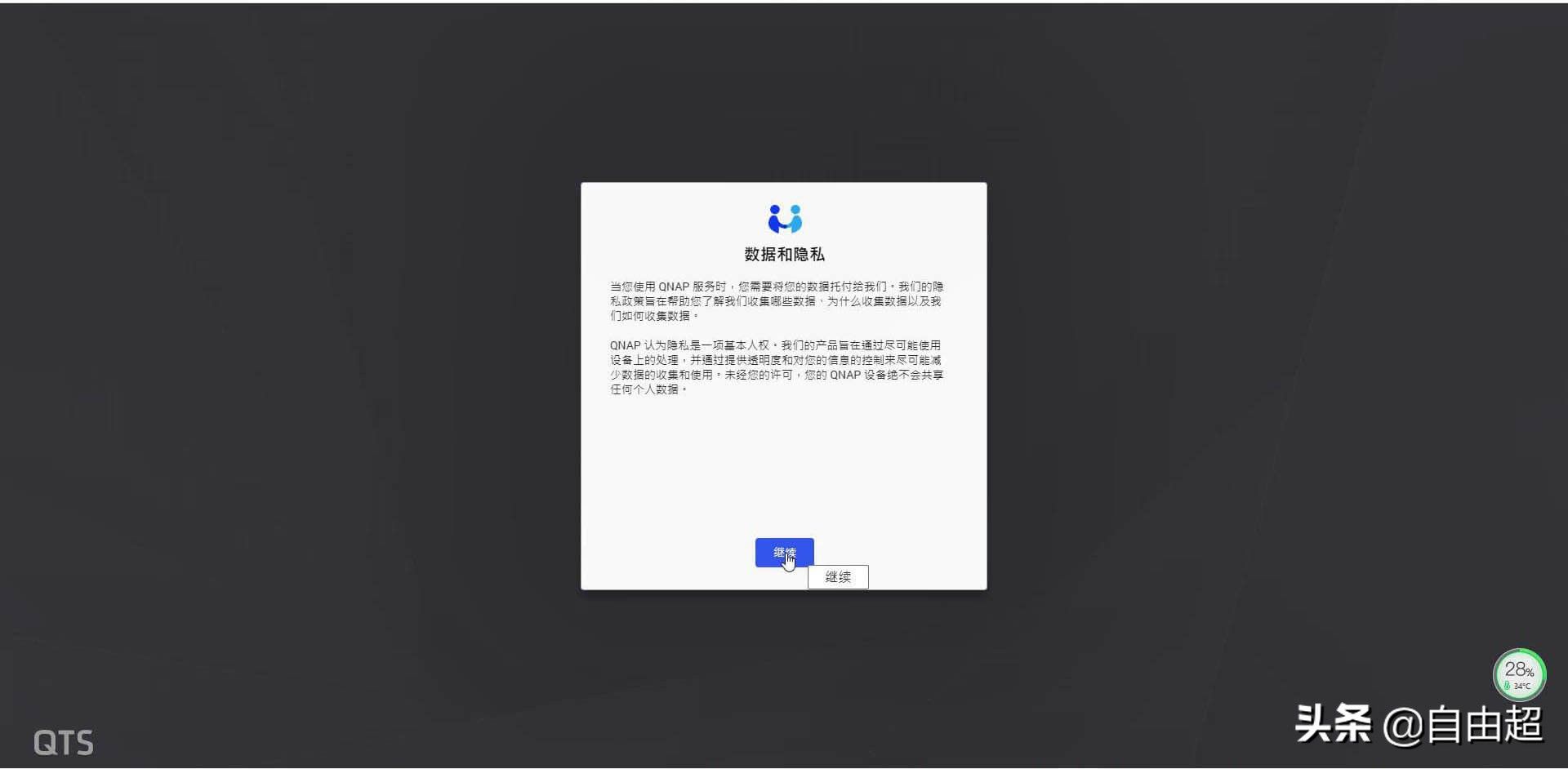

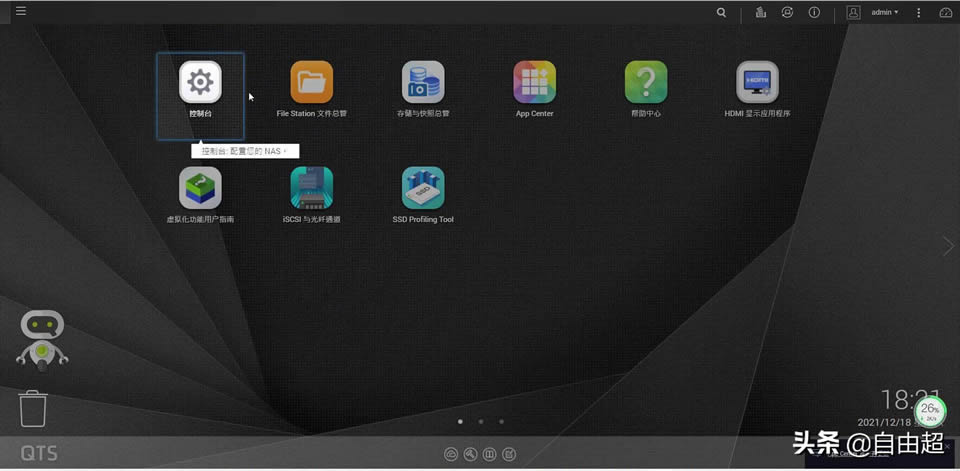
成功初始化威联通设备系统,并登录威联通后台
二、威联通储存池、卷创建
对于第一次使用威联通的人来说,对于什么是存储池,卷还是有点懵的。这里做个简单说明,其实存储池相当于电脑的硬盘,卷就相当于硬盘的分区。卷创建后必须创建共享文件夹才能实现存储文件。
1、存储池
创建存储池就相当于windows下的硬盘分为RAD0,RAD1,RAD5,RAD10等组合方式,区别主要是多少硬盘、容量、速度、安全性等。
2个硬盘,建议RAD1;2个以上建议RAD5
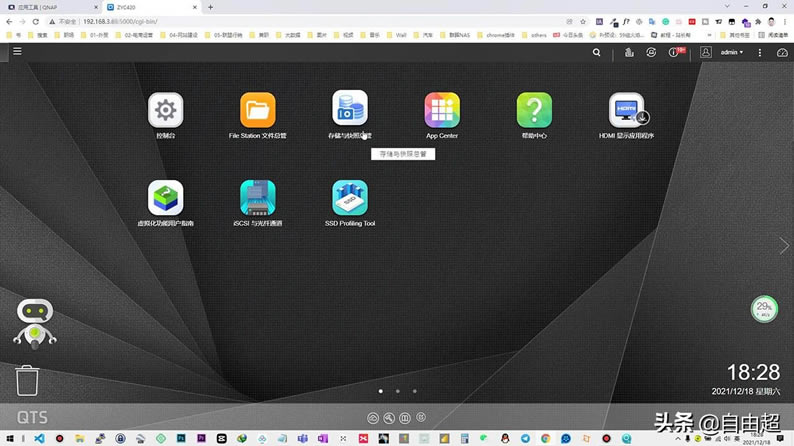
进入后台,点击【存储与快照总管】
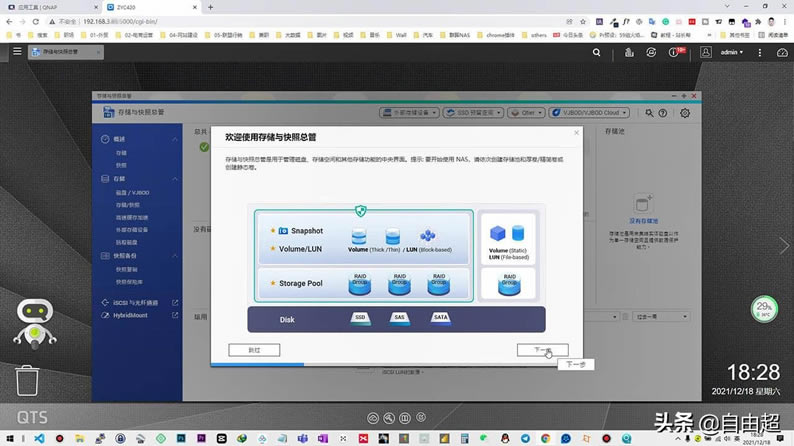
第一次进入系统,会有向导提示
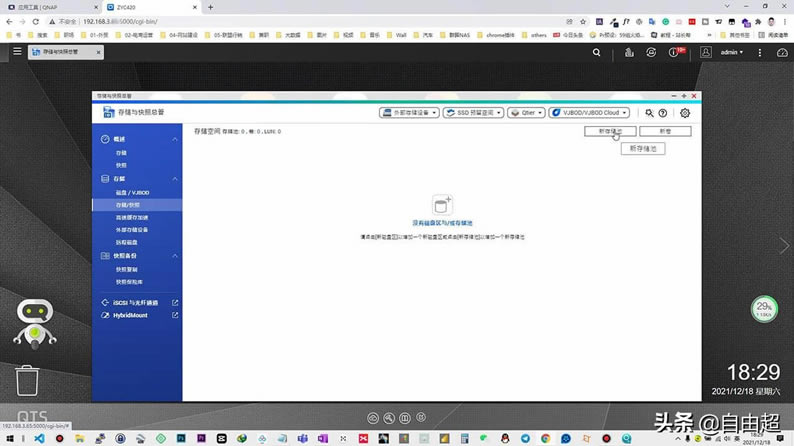
点击【新存储池】
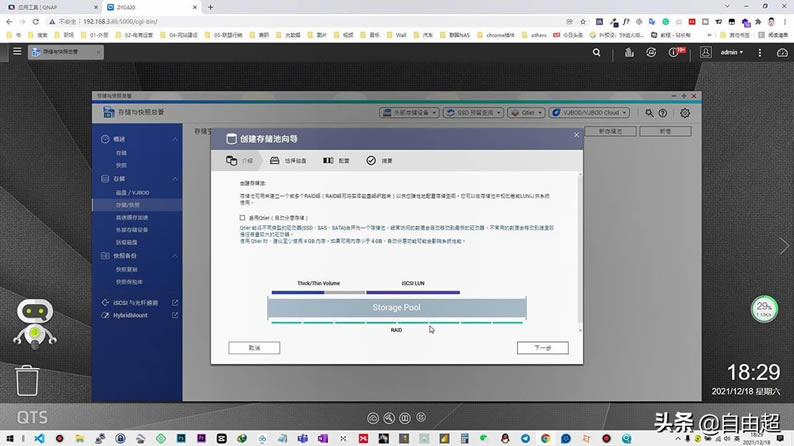
可以直接点下一步
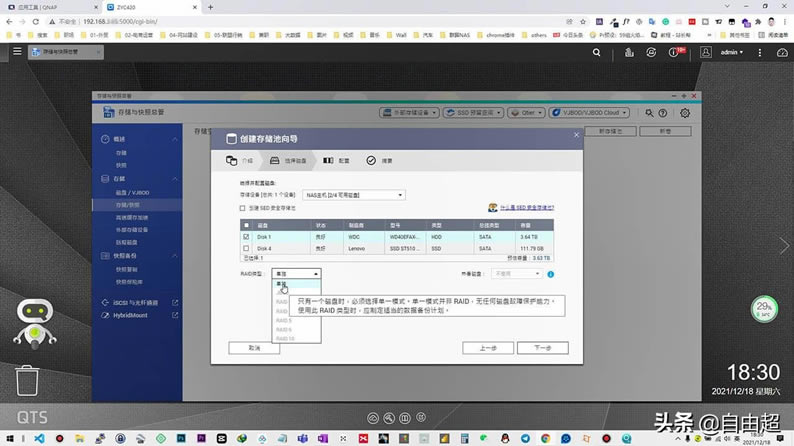
勾选要组建存储池的硬盘,RAID类型这里非常重要:我这里当时只安装了1快机械硬盘,选择了单独,建议2个硬盘Rad1,2个以上Rad5
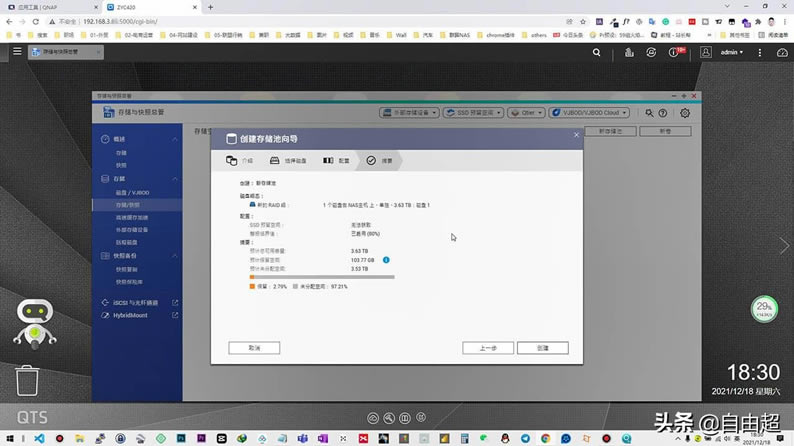
如果没问题,就点【创建】
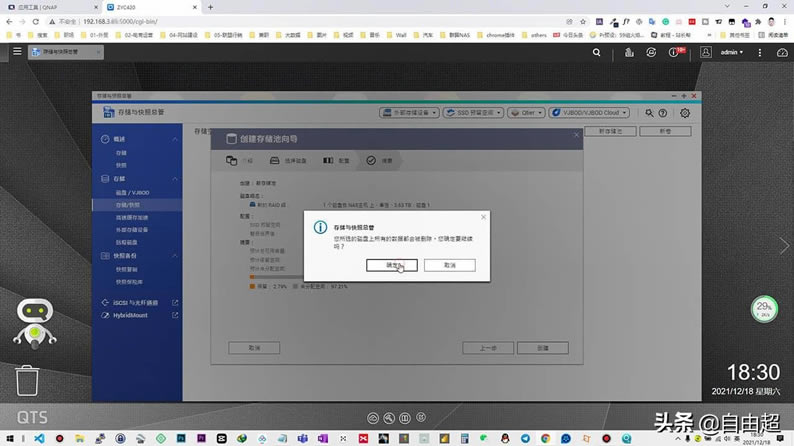
创建存储池会清除硬盘上所有数据,所以在创建存储池之前如果硬盘有数据,一定要备份,切记x3
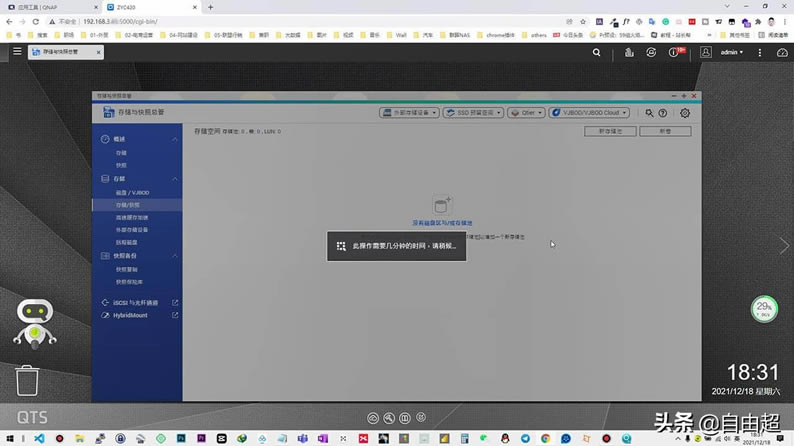
等待几分钟,存储池就会创建成功
2、卷
主要分为静态卷、厚卷、精简卷。创建卷,实际上就相当于windows下给硬盘分区C/D/E/F。一般情况下我们就选择【厚卷】就可以了,兼顾性能和灵活性。
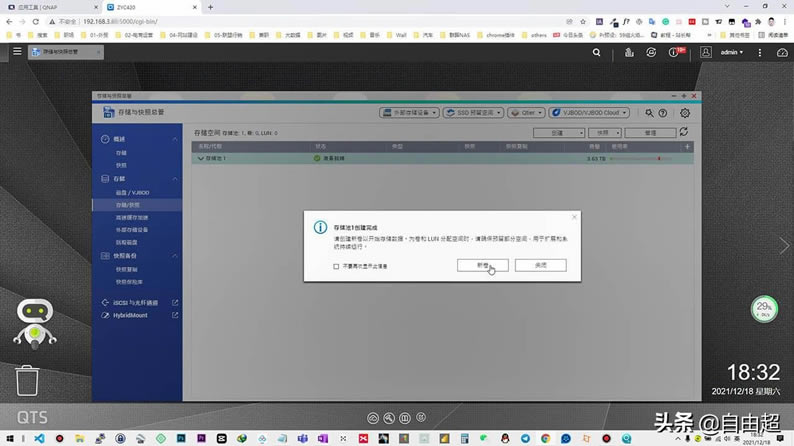
创建完成存储池之后,会自动弹出创建卷的窗口,点击【新卷】
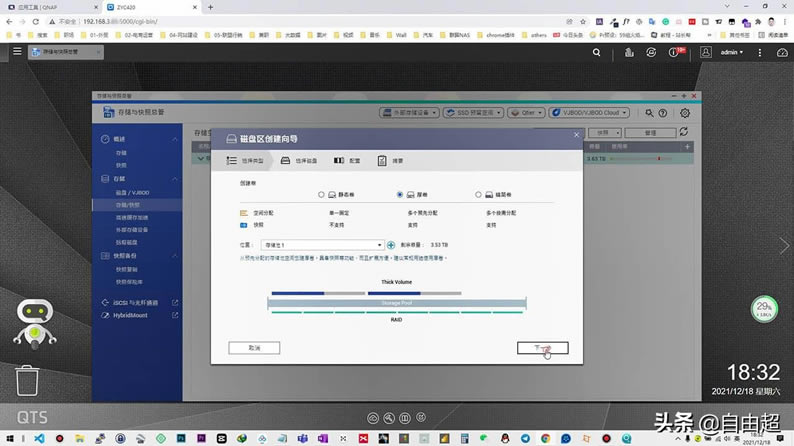
常规选项一般选【厚卷】,兼顾性能和灵活性
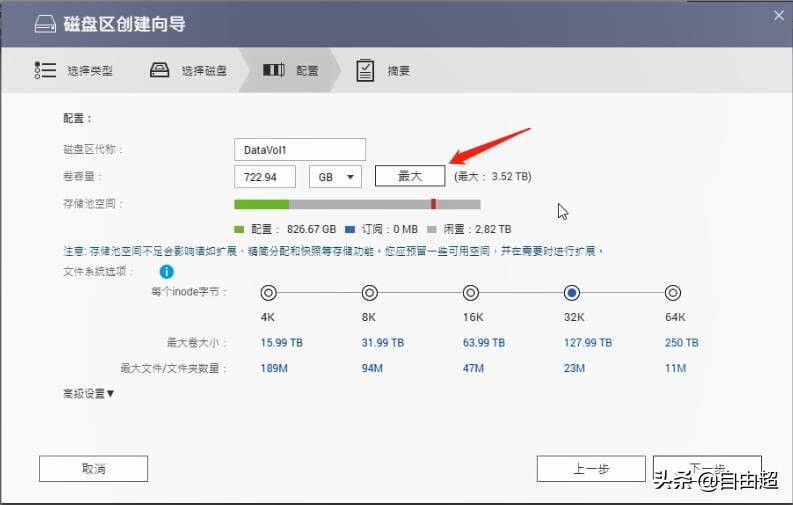
【卷容量】大小取决于你要分配给这个卷多大容量,类似分区,可以看到【磁盘区代称】DataaVol1
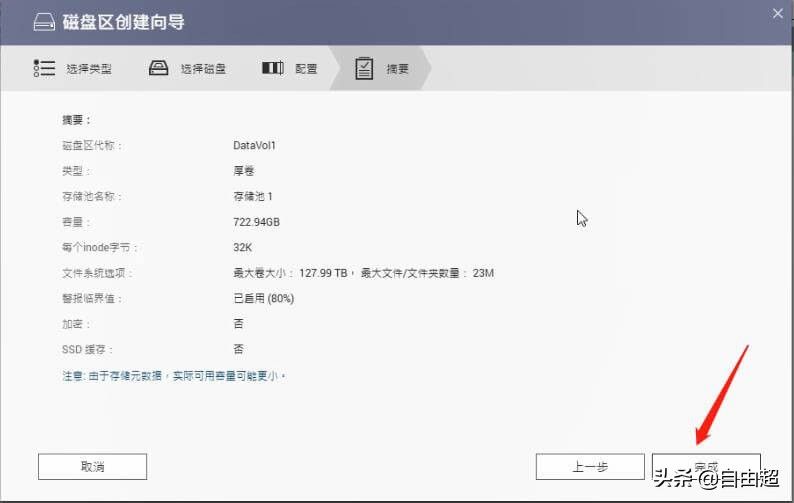
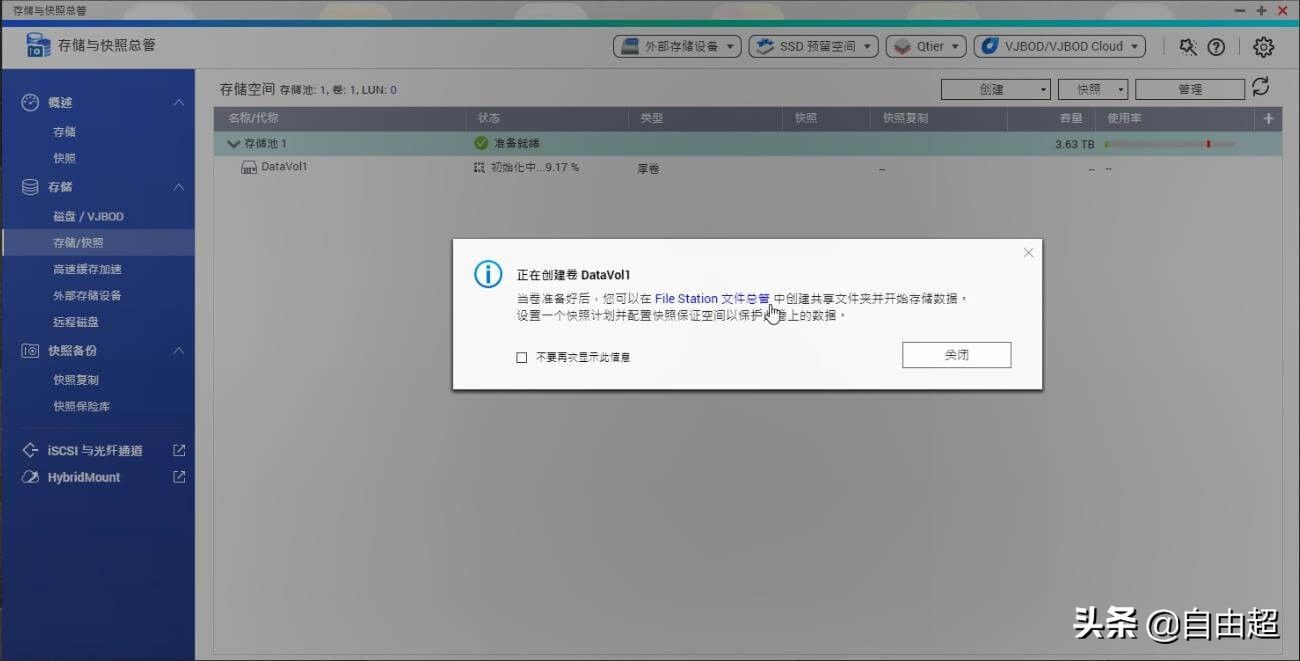
初始化创建卷要等待几分钟
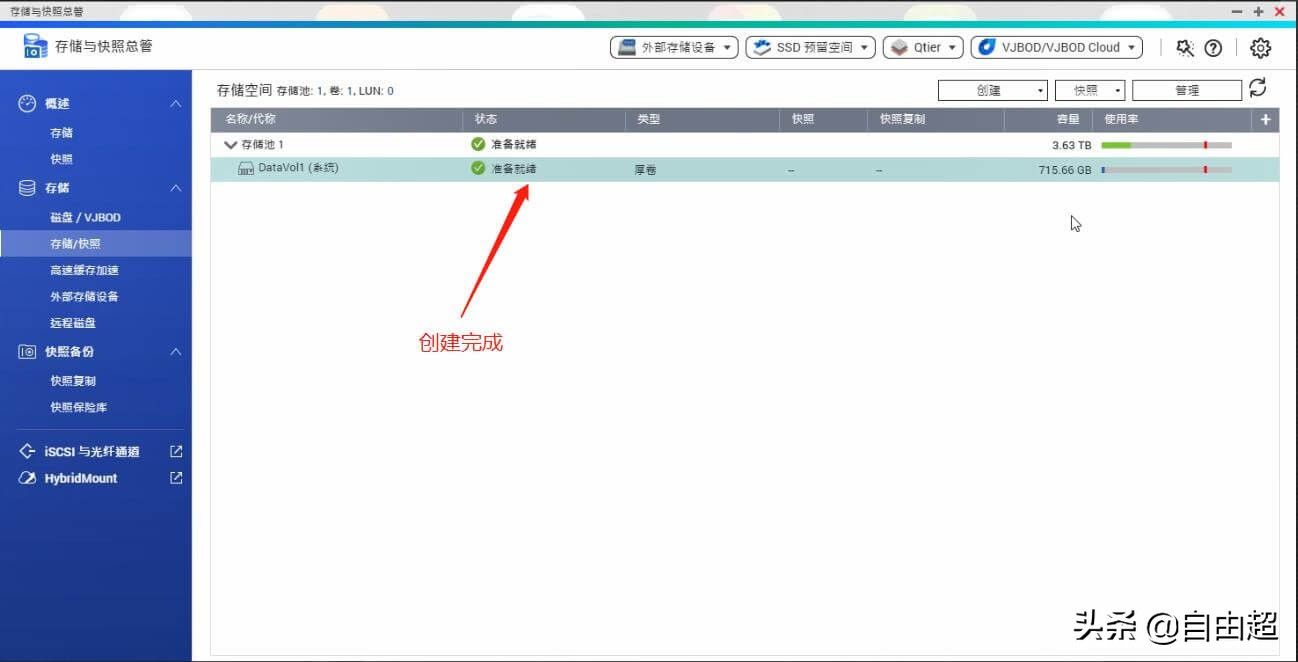
初始化完成后,即可以看到创建好的卷
3、共享文件夹
有了上面创建好的卷,我们才可以创建共享文件夹。相当于在windows分区C/D/E盘中创建文件夹。直接打开【FileStation】,可以看到刚才创建的卷DataaVol1下面自动生成了几个文件夹:home、homes、Public。这几个文件夹就是共享文件夹。我们也可以在共享文件里面新增减文件或文件夹。
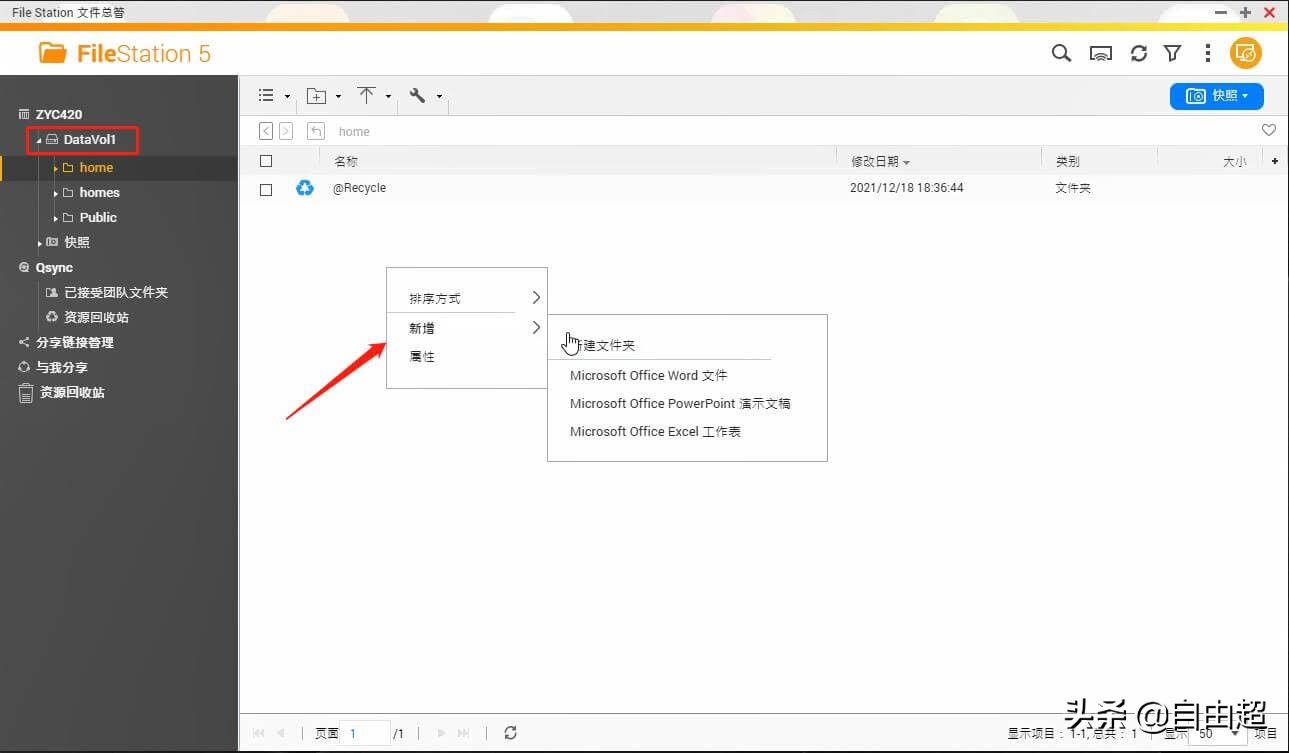
最后
在安装系统之前,硬盘中如果有数据,一定要做好备份。NAS圈有个说法叫:群晖是苹果系统,威联通是安卓系统。整体来说威联通可玩性还是比较高的,但是相对要稍微复杂一些。我们安装好系统之后,就可以安装各种软件实现NAS的强大功能。
更多
……